現在、3つのキャプチャモードと、1つのテストモードを有しています。
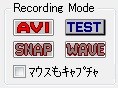
動画キャプチャなら『AVI』、静止画キャプチャなら『SNAP』、録音のみなら『WAVE』を選択して下さい。
現在、3つのキャプチャモードと、1つのテストモードを有しています。
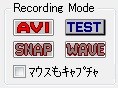
動画キャプチャなら『AVI』、静止画キャプチャなら『SNAP』、録音のみなら『WAVE』を選択して下さい。
AVIモード選択時、録画対象に対して、設定したコマ数で問題ないかチェックします(10秒間)。
またホットキーを設定していればそのキーでも『フレームレートテスト』の実行が可能です。(参照:【ホットキー割り当て】)
ここでの値はあくまでも参考値です。そのときの環境、画像によって微妙に変化します。
万全を尽くすならいろいろなシーンでチェックすると良いでしょう。
また、お使いのPCのCPUや、その優先度割り当てによっては正確ではない値が出てしまうこともあります。
優先度については、『通常』の設定であることを前提にした仕様になっておりますが、高くして状況が好転するならそれにこしたことはありません。
兎にも角にも、安定したfpsになるまで(3回ぐらい)テストを繰り返すことで、無用なコマ落ちを防ぐことができます。
上の例では『上限14.00コマ』となっていますが、余裕を見て12ないし10コマにしておくのがベストだと思います。
絶え間ない書き込みは CPU や HDD に負担をかけます。なるべくおさえめに設定してください。
通常、マウスカーソルはWindowsが管理(多分最上位レイヤーで描画)しているためキャプチャされません。
しかし、ヘルプ用の画面を作成したり、教育用の説明動画を作成したい場合にはマウスもキャプチャしたいところです。
そういった場合にはここにチェックを入れてください。マウスカーソルの形状を変えたいときには【環境設定】の【マウスカーソル設定】で行ってください。
ちなみに、録画モードでマウスもキャプチャするときは多少パフォーマンスが落ちることを留意しておいてください。